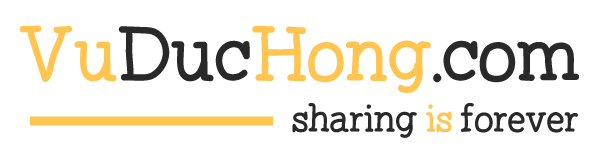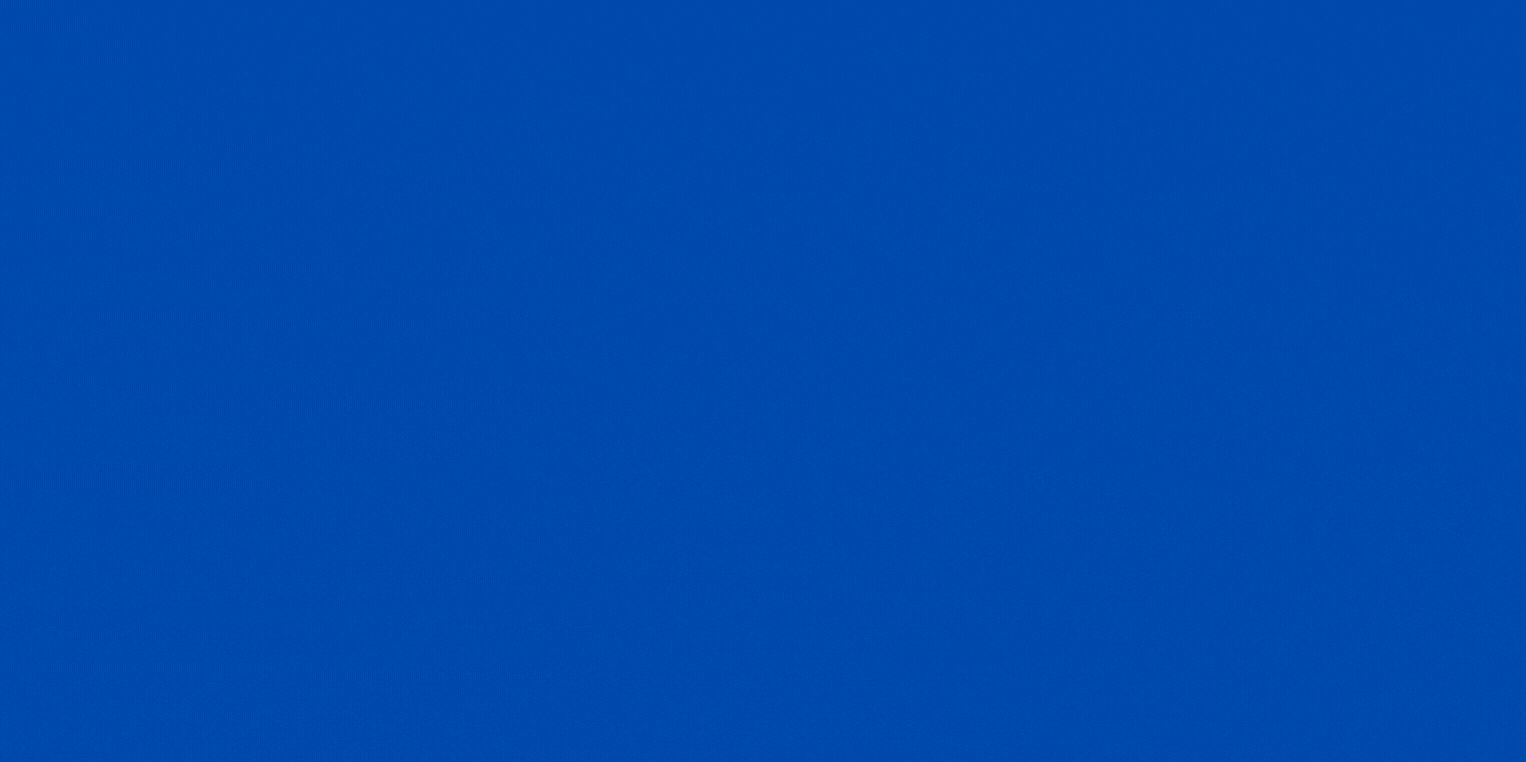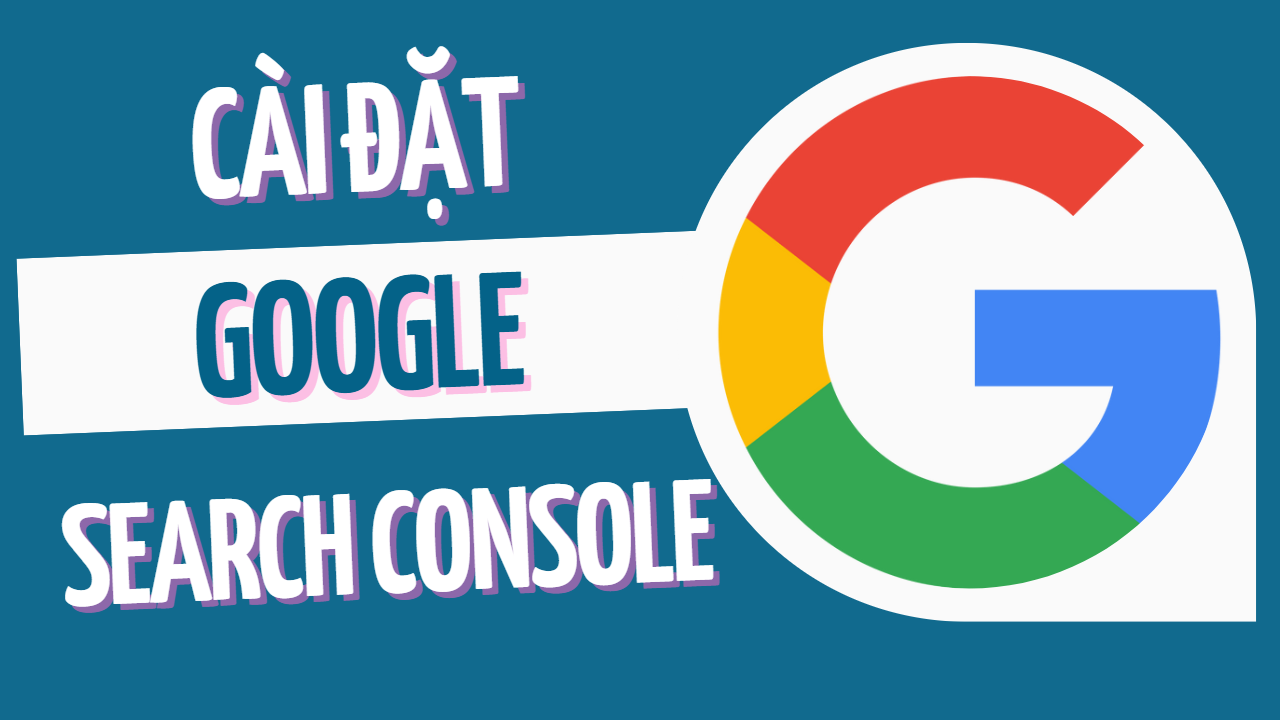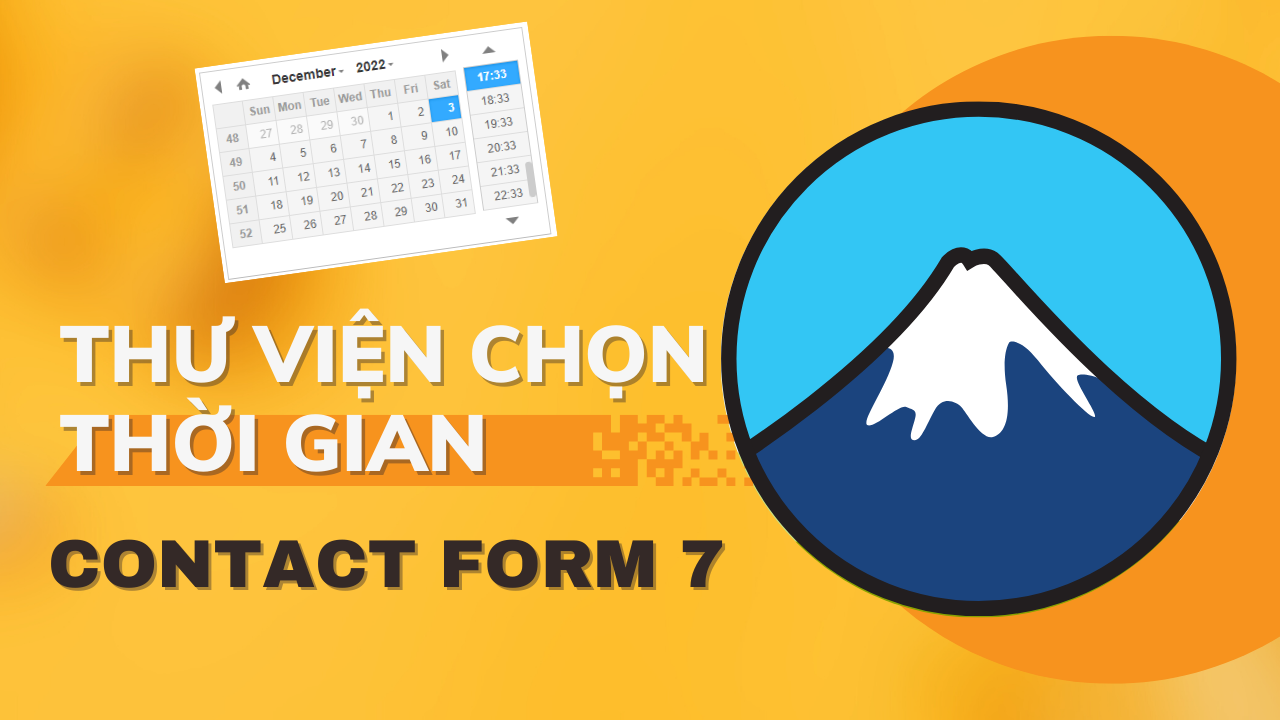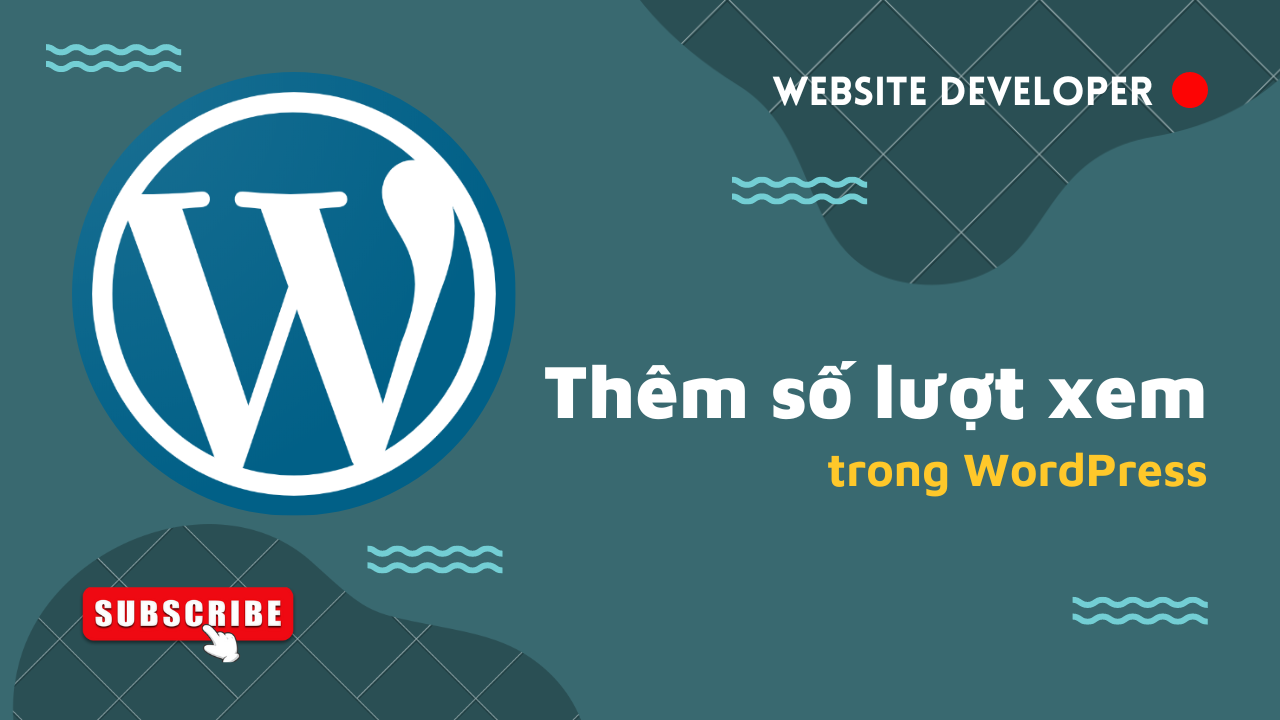Bài viết khác
- Xem ảnh bài viết dạng Popup bằng FancyBox trong WordPress
- Kỹ năng tìm kiếm và giải quyết vấn đề trong lập trình
- Fix lỗi không khởi động được MySQL trên Xampp – MySQL shutdown unexpectedly
- Thêm Tỉnh (Thành) – Quận (Huyện) – Phường (Xã) vào trong Contact Form 7
- Khắc phục lỗi không cài được Theme & Plugin WordPress trên Mac OS
XAMPP là gì ?
Xampp là phần mềm tạo môi trường phát triển PHP phổ biến nhất. XAMPP là bản phân phối Apache hoàn toàn miễn phí, dễ cài đặt có chứa MariaDB, PHP và Perl. Gói mã nguồn mở XAMPP đã được thiết lập để cực kỳ dễ cài đặt và sử dụng. Thay vì bạn phải cài từng thứ một và dành rất nhiều thời gian để cấu hình, thì Xampp sẽ giúp bạn tối ưu được toàn bộ công đoạn đó.
Xampp giúp tạo 1 localhost trên chính chiếc máy tính cá nhân để chạy website PHP như WordPress, Drupal, Opencart, Joomla, Laravel…
Các phiên bản XAMPP
Đối với nhiều người đã sử dụng Xampp thì nó không còn xa lạ, nhưng với những người không biết, thì nó vẫn là kiến thức mới. Bản thân tôi cũng đã sử dụng Xampp từ những ngày đầu tiên khi học lập trình web PHP. Cho dù sau này tôi có tìm hiểu và dùng thử 1 vài phần mềm khác tương tự như Mamp hay Wamp thì vẫn cứ cảm thấy Xampp dễ sử dụng và cấu hình hơn, cũng như là đủ dùng cho nhu cầu của tôi.
Xampp hỗ trợ trên cả 3 nền tảng là Windows, MacOS và Linux. Vì là phần mềm đặc hiệu tạo môi trường web PHP nên version của Xampp cũng sẽ theo version của PHP. Từ những bản 5.5, 5.6, 7.1, 7.2, 7.3, 7.4 cho tới những bản mới nhất gần đây là 8.0, 8.1. Nếu bạn muốn sử dụng version PHP nào thì lưu ý phải cài version Xampp tương ứng thì mới chạy ổn định nhất nhé.
Download và cài đặt XAMPP
Download Xampp
Để download được Xampp, các bạn có thể lên google và tìm từ khoá Xampp, lựa chọn link đầu tiên hoặc có thể truy cập trực tiếp vào trang chủ: https://www.apachefriends.org. Đôi lúc server download bị quá tải và khiến bạn phải đợi quá lâu thì có thể lựa chọn download ở những link sau, tôi đã tải về và upload lên một server khác.
Windows
5.6
7.1
7.3
7.4
8.1
Mac OS
5.6
7.1
7.3
7.4
8.1
Linux
5.6
7.1
7.3
7.4
8.1
Cài đặt Xampp
Sau khi tải về thì bạn có thể tiến hành cài đặt Xampp như mọi phần mềm khác, rất đơn giản.
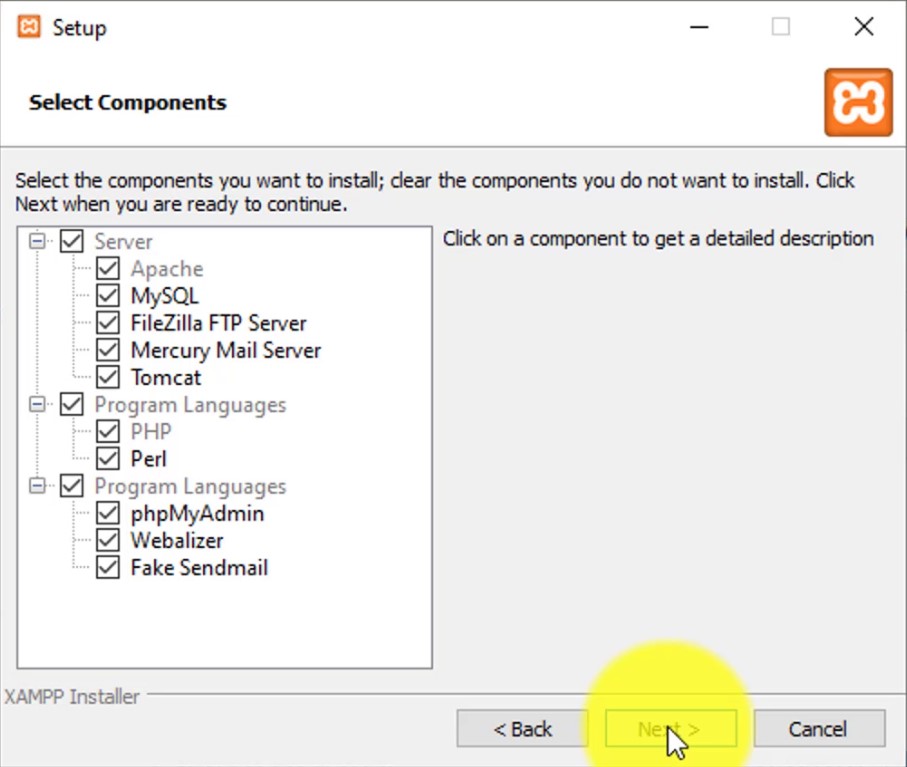
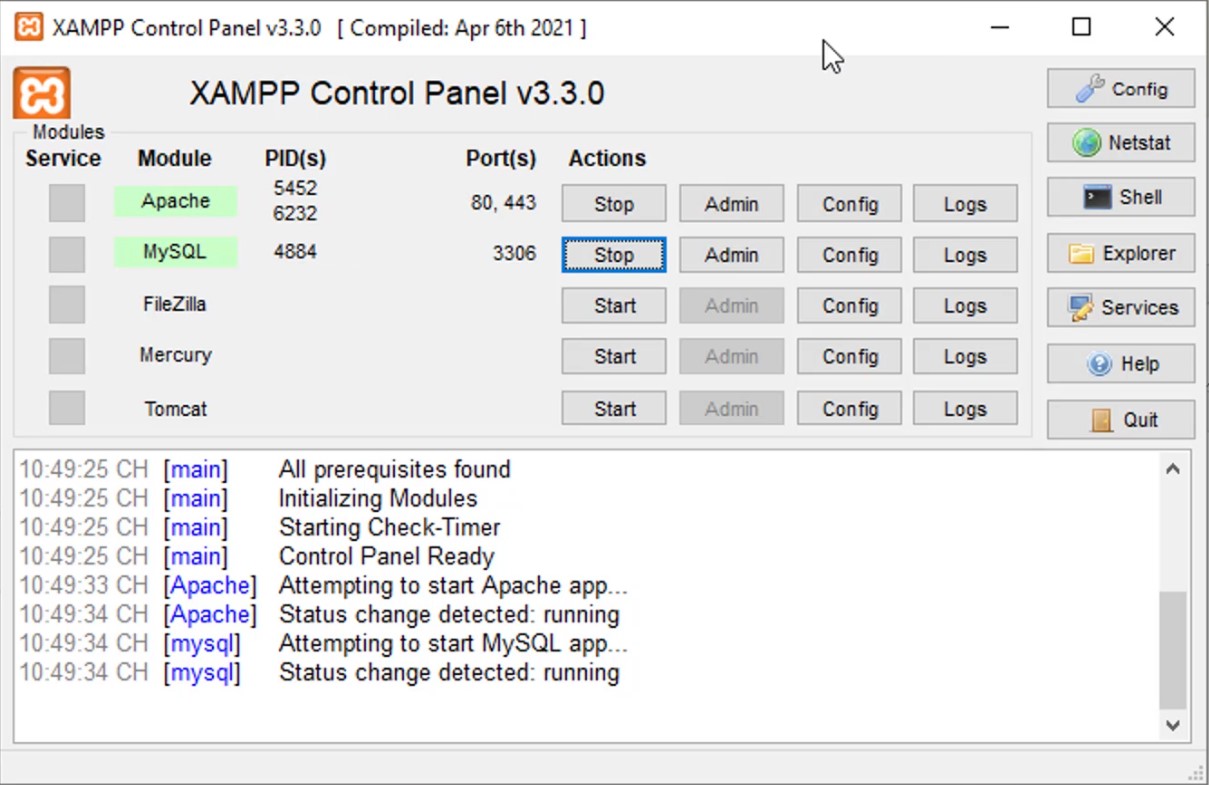
Tiếp theo, hãy mở trình duyệt và truy cập vào localhost, nếu hiển thị như này có nghĩa là bạn đã cài đặt thành công Xampp rồi đó. Ngoài ra bạn có thể vào phpMyadmin bằng cách truy cập localhost/phpmyadmin để vào phần quản lý Database Mysql.
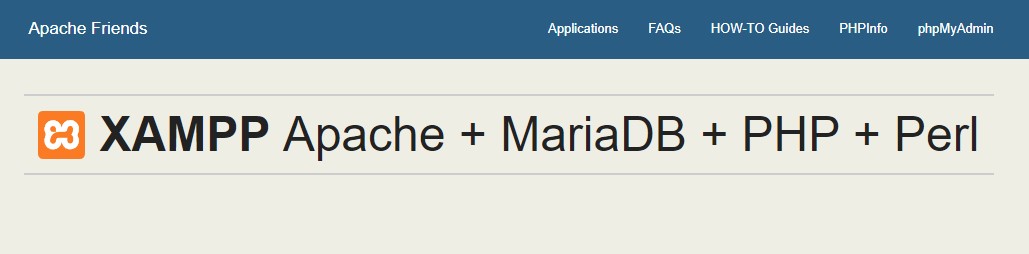
Chúc các bạn thành công ! Goodluck
Bài viết khác